win7删除用户的图文教程 win7怎么删除用户
更新时间:2021-03-23 11:02:53作者:huige
在使用win7系统时,有时候因为一些原因会在电脑中创建多个用户账户来使用,但是使用一段时间之后不用了,看着又有点碍眼,所以有些用户就想要将一些不用的用户账户删除,那么要如何操作呢?针对此问题,本文给大家讲解一下win7删除用户的图文教程给大家学习吧。
具体步骤如下:
1、按Win键。
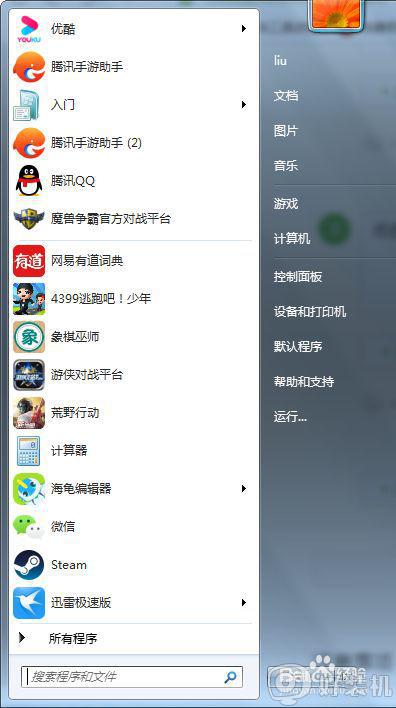 2、点击控制面板。
2、点击控制面板。
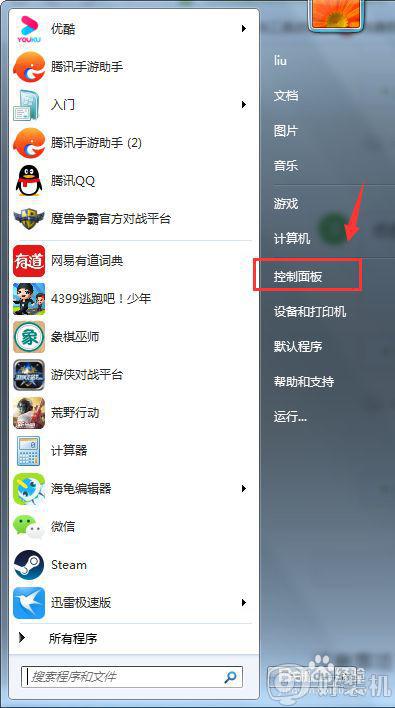
3、点击'用户账户和家庭安全'。
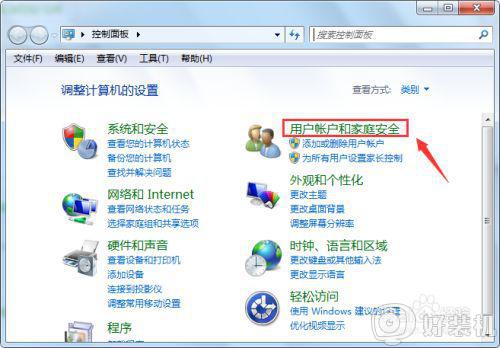
4、点击'用户账户'。
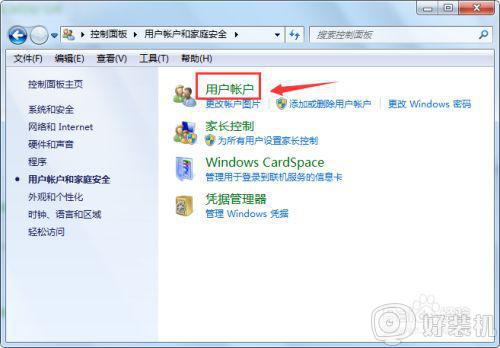 5点击'管理其他账户'
5点击'管理其他账户'
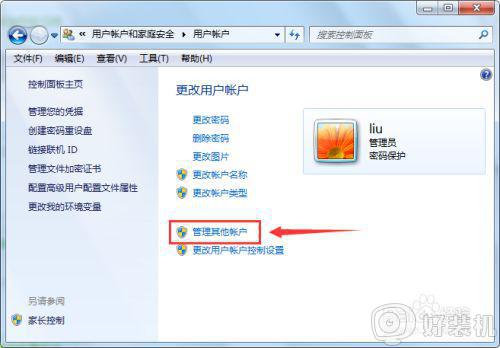
6、选择需要被删除的账户。
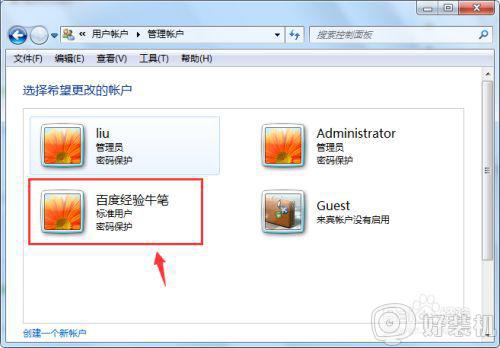
7、点击'删除用户'。
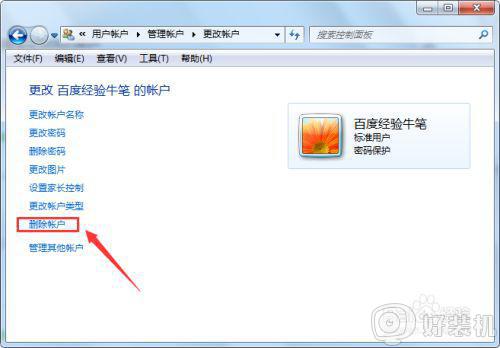
8、按说明完成删除。
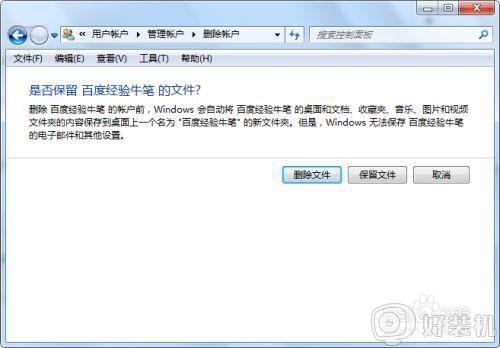
上述给大家讲解的便是win7删除用户的图文教程,有这个需要的用户们可以尝试上面的方法步骤来删除吧, 希望可以帮助到大家。
win7删除用户的图文教程 win7怎么删除用户相关教程
- 如何删除隧道适配器win7 win7删除隧道适配器的图文教程
- win7如何删除guest用户 win7系统删除guest账户的图文教程
- win7怎么删除桌面ie图标 win7删除桌面ie浏览器图标的方法
- win7删除ie图标的步骤 win7怎么删除ie图标
- win7最近打开文件记录怎么删除 win7删除最近打开的文件夹记录方法
- win7不能删除文件夹怎么办 win7不能删除文件怎么解决
- win7如何删除软件不残留文件 win7快速删除软件的两种方法
- win7怎么删除电源计划 win7电脑创建的电源计划删除教程
- 文件已在另一个程序中打开无法删除win7的解决教程
- win7误删文件怎么恢复 win7误删除文件恢复方法
- win7怎么看cpu线程数 win7如何查看电脑cpu处理器的线程数
- win7电脑如何查看cpu占用率 win7看cpu占用率的方法
- win7怎么看电脑ip地址是多少 win7查看ip地址的方法
- win7怎么看开机启动项目 windows7开机启动项设置在哪
- win7怎么看内存是ddr3还是ddr4 win7怎么查自己电脑的内存条是ddr3还是ddr4
- win7开机硬盘一直自检怎么办 win7开机硬盘自检取消设置方法
win7教程推荐
- 1 win7电脑如何查看cpu占用率 win7看cpu占用率的方法
- 2 win7卡在清理请勿关闭计算机怎么办 win7显示清理请勿关闭计算机解决方法
- 3 win7怎么看隐藏的文件?win7如何查看隐藏文件
- 4 win7插上无线网卡但找不到无线网络连接怎么解决
- 5 win7电脑连不上无线网怎么办 win7电脑连接不了无线网处理方法
- 6 win7怎么破解电脑开机密码呢?如何破解win7开机密码
- 7 win7动画效果关闭设置教程 win7如何关闭动画效果显示
- 8 win7怎么让耳机和音响都有声音 win7电脑耳机和音响一起响怎么弄
- 9 win7电脑屏幕四周有黑边框怎么办 win7电脑屏幕显示不全怎么调节
- 10 win7怎么设开机密码?win7设置开机密码的步骤
